Android에서 YouTube 광고를 차단하는 3가지 방법
잡집 / / November 28, 2021
2005년에 등장한 이래 인류는 YouTube를 특히 좋아했습니다. 비디오 스트리밍 플랫폼은 매일 거의 500시간 분량의 비디오를 등록합니다. 그러나 원치 않는 제3자 광고로 인해 인간과 YouTube의 견고한 우정이 방해받는 경우가 많습니다.
광고는 인터넷의 필수적인 부분이 되었으며 YouTube에서 그 존재감을 더욱 부각시켰습니다. YouTube의 동영상은 그 어느 때보 다 더 자주 나타나기 시작한 과다한 광고로 인해 종종 손실됩니다. 이러한 광고는 동영상 재생 중 언제든지 표시되어 전체 시청 흐름을 방해하는 경향이 있습니다. 따라서 Android 휴대전화에서 YouTube 광고를 차단하는 가이드를 찾고 있다면 이 기사가 끝날 때까지 함께 하세요.
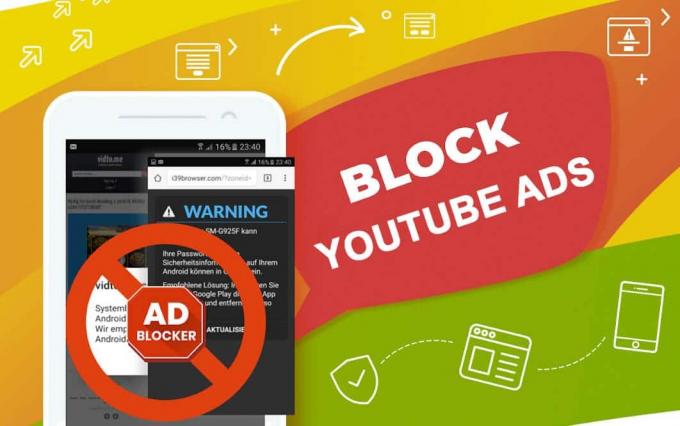
내용물
- Android에서 YouTube 광고를 차단하는 3가지 방법
- YouTube 광고가 표시되는 이유는 무엇입니까?
- 방법 1: YouTube Vanced 다운로드
- 방법 2: AdLock을 사용하여 광고 차단
- 방법 3: AdBlocker 브라우저를 사용하여 광고 제거
Android에서 YouTube 광고를 차단하는 3가지 방법
YouTube 광고가 표시되는 이유는 무엇입니까?
유튜브 광고를 비난하기 쉽지만, 사실 유튜브 광고는 유튜브 뿐만 아니라 플랫폼에 있는 크리에이터들에게도 필수적인 수익원이다. 또한 YouTube는 사용자에게 광고 수를 최소로 제한하는 YouTube 프리미엄으로 업그레이드할 수 있는 옵션을 제공합니다. 그럼에도 불구하고, 이러한 광고가 방해가 된다고 생각하고 무료로 제거하고 싶다면 Android에서 YouTube 광고를 차단하는 방법에 대한 가이드가 있습니다.
방법 1: YouTube Vanced 다운로드
YouTube Vanced는 YouTube의 더 어둡고 세련된 버전입니다. YouTube 사용자가 애플리케이션에서 기대하는 모든 것입니다. Vanced를 사용하면 사용자가 중단 없이 몇 시간 동안 비디오를 스트리밍할 수 있으며 상단에 있는 체리처럼 응용 프로그램은 휴대폰에서 다른 응용 프로그램을 사용하는 동안 백그라운드에서 오디오를 재생할 수 있습니다.. 휴대전화에 YouTube Vanced를 설치하고 사용하는 방법은 다음과 같습니다.
1. 다운로드 및 설치유튜브 밴스드 그리고 마이크로 G Android 스마트폰의 앱. 이 앱을 사용하면 YouTube 계정을 Google 서버에 연결할 수 있습니다.


메모: 앱을 설치하는 동안, 장치에서 알 수 없는 소스의 응용 프로그램을 설치할 수 있는 권한을 부여하라는 메시지가 표시됩니다.. 모든 권한 부여 계속하려면.
2. 두 응용 프로그램이 모두 설치되면 유튜브 밴스드 그리고 로그인 귀하의 Google 계정으로.
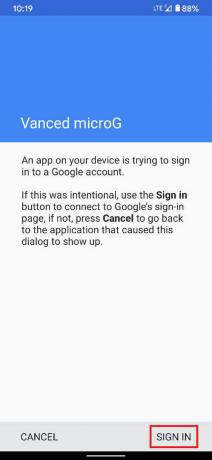
3. 백그라운드에서 열려 있는 경우에도 재생되는 중단 없는 비디오와 음악을 즐기십시오.
방법 2: AdLock을 사용하여 광고 차단
AdLock은 YouTube 광고를 방지하기 위해 탄생했으며 지금까지 칭찬할 만한 일을 해왔습니다. 이 응용 프로그램은 브라우저에서 광고를 제거하고 YouTube를 위한 편리한 대안을 제공합니다. AdLock을 사용하여 YouTube 광고를 차단하는 방법은 다음과 같습니다.
1. 다운로드 및 설치 NS 애드락 애플리케이션.
2. 응용 프로그램을 열고 켜다 차단 기능.
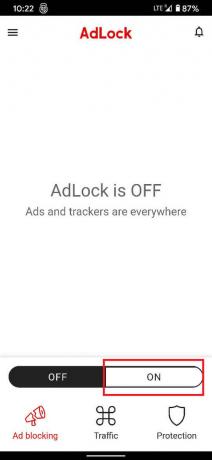
3. 자, 열어 유튜브 원하는 비디오를 재생한 다음 '공유하다' 옵션은 동영상 아래에 있습니다.
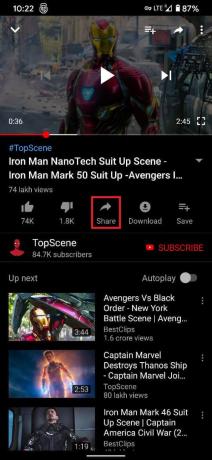
4. 표시되는 옵션 목록에서 '애드락 플레이어.’

5. Android 휴대전화에서 광고 없는 YouTube 동영상을 즐기세요.
또한 읽기:백그라운드에서 YouTube를 재생하는 6가지 방법
방법 3: AdBlocker 브라우저를 사용하여 광고 제거
개별 Adblocker와는 별도로 일부 브라우저는 모든 종류의 광고를 완전히 차단합니다. AdBlocker는 광고에 방해받지 않고 YouTube 동영상을 재생할 수 있는 브라우저 중 하나입니다.
1. 다운로드 애드블로커 에서 신청 구글 플레이 스토어.
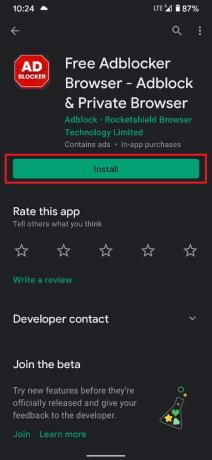
2. 브라우저를 열고 유튜브 웹사이트.
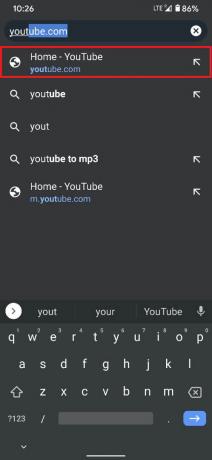
3. YouTube 화면에서 세 개의 점 상단에 표시 페이지 옵션.
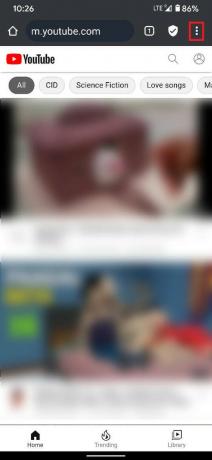
4. 메뉴에서 '홈 화면에 추가' 옵션.

5. 이렇게 하면 홈 화면의 페이지에 대한 링크가 추가되어 광고 없는 YouTube 환경에 빠르게 액세스할 수 있습니다.
이를 통해 YouTube 광고를 성공적으로 피했으며 중단 없는 동영상 흐름을 즐길 수 있는 올바른 길을 가고 있습니다. YouTube 광고를 제거했지만 좋아하는 YouTube 제작자가 성장할 수 있도록 지원하고 지원하십시오.
추천:
- 데스크톱 또는 모바일에서 YouTube 동영상을 반복 재생하는 방법
- YouTube 제한 모드란 무엇이며 어떻게 활성화하나요?
- Android에서 메시지가 전송되지 않음 오류를 수정하는 9가지 방법
- Google 계정에서 이름, 전화번호 및 기타 정보 변경
이 가이드가 도움이 되었기를 바랍니다. Android 휴대전화에서 YouTube 광고 차단. 그래도 의심스러운 점이 있으면 언제든지 의견 섹션에서 질문하십시오.



